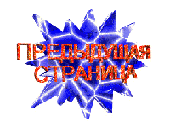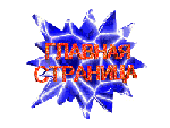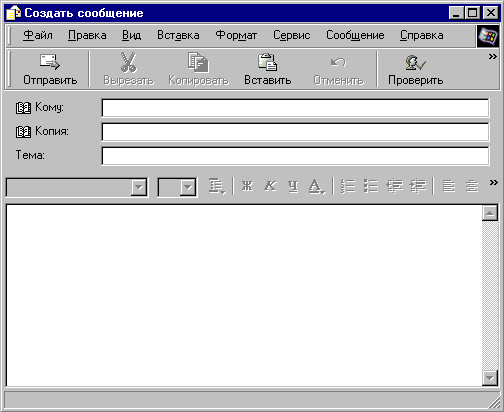
Отправка писем
В Outlook Express составлять письма можно как в формате обычного текста, так и в формате HTML. Ответить на письмо можно автору или всем получателям исходного письма. Если на данный момент компьютер не подключен к Internet, письма все равно можно создавать и складывать в папку Исходящие. Впоследствии, когда компьютер будет подключен к Internet, все письма, помещенные в папку Исходящие, будут отправлены адресатам.
В окне Создать сообщение имеются средства, упрощающие набор адреса и текста сообщения. С помощью адресной книги Windows можно очень просто сохранять имена и адреса людей. Средства работы с буфером обмена упрощают составление текста сообщения. Панель инструментов предоставляет возможность изменять шрифты, размеры и цвета, а также форматировать тексты сообщений, создаваемых в формате HTML.
Составление нового письма
Для создания письма щелкните на кнопке Создать сообщение панели инструментов окна Outlook Express или выберите команду Сообщение
Создать. Появится окно Создать сообщение, представленное на рисунке.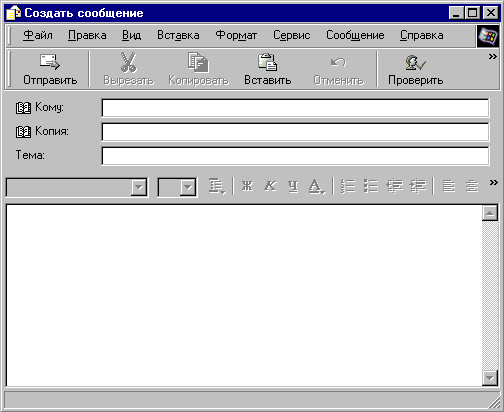
Составить письмо в формате обычного текста можно в несколько этапов.
Все почтовые программы могут отображать сообщения в формате обычного текста, но не все в формате HTML. Если вы не уверены, что получатель сможет прочесть письма в формате
HTML, лучше отошлите сообщение обычным текстом. (В противном случае оно будет содержать множество команд языка HTML, которые могут привести в замешательство неподготовленного пользователя, получившего такое сообщение.) Для составления письма в формате обычного текста в окне Создать сообщение выберите команду Формат - Обычный текст.1. Укажите адрес. Для того, чтобы указать получателя сообщения, необходимо либо набрать его адрес в строке Кому, либо выбрать его из адресной книги, щелкнув на пиктограмме карточки, находящейся в начале строки. Дополнительные адреса можно указывать в строках Копия и Слепая. Получатели, указанные в строке Копия, получат письмо и смогут узнать, кто, кроме них, получил это же письмо по адресам, указанным в списке получателей. Получатели, указанные в строке Слепая, тоже получат письмо, но в списке получателей их не будет (это так называемая "слепая копия"). (Об использовании адресной книги рассказывается ниже, в разделе "Использование адресной книги".)
Чтобы не открывать адресную книгу, можно ввести часть имени вручную, а затем щелкнуть на кнопке Проверить имена. Если набранная часть имени совпадает с каким-либо именем из адресной книги, то она заменится полным именем из адресной книги. Если введенный фрагмент подходит для нескольких имен из адресной книги, нужно будет указать то имя, которое подразумевалось. (Это средство не позволяет осуществлять поиск по Internet-адресам.)
2.Укажите тему. В строке Тема наберите краткое содержание письма. Заголовок окна Создать сообщение заменится текстом, набранным в строке Тема.
3.Наберите текст сообщения. В области ввода текста наберите текст сообщения. При этом можно воспользоваться буфером обмена или с помощью команды Вставка-Текст из файла вставить в тело сообщения содержимое какого-либо файла. По желанию можно в конце сообщения добавить свое имя, почтовый адрес и, вероятно, адрес своей Web-страницы. (О том, как автоматически добавлять в каждое отправляемое вами письмо подпись, рассказывается в разделе "Настройка параметров электронной почты".)
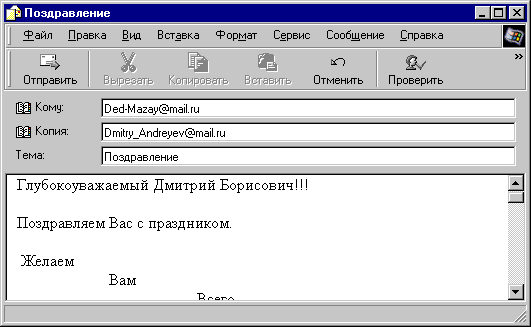
4. Подготовьте письмо к отправке. Прежде чем отправить письмо, можете сделать с ним следующее.
Помните, что если программа Outlook Express не смогла сразу отправить сообщение из-за отсутствия соединения
, то позже это сообщение автоматически отсылаться не будет. Для того, чтобы просмотреть, какие письма остались в папке Исходящие, выберите ее. Если сообщение не было отправлено, оно будет находиться в этой папке. В следующий раз, когда будет установлено соединение, щелкните на кнопке Доставить почту, чтобы отправить сообщения из папки Исходящие.Отложенная подготовка сообщения
Если вы начали писать новое письмо, но у вас нет времени его закончить, закройте его с помощью команды Файл - Закрыть. Появится диалоговое окно, запрашивающее, хотите ли вы сохранить изменения.
Позже, когда у вас появится время дописать письмо, найдите на панели папок папку Черновики, а в ней - незаконченное письмо. Дважды щелкните на нем, и оно откроется в окне Создать сообщение.
Составление письма в формате HTML
При создании сообщений в формате HTML необходимо придерживаться той же последовательности операций, что и при создании сообщения в формате обычного текста. Единственная разница заключается в том, что нужно указать формат HTML, выбрав команду Формат -
HTML. После ее выполнения появится панель инструментов HTML с кнопками для форматирования текста и работы с графикой. С помощью панели HTML можно изменять используемый шрифт, выбирая название, размер, начертание (полужирный, курсив, подчеркнутый) и цвет текста. Можно применять форматирование абзацев, используя нумерацию и списки, выравнивать текст по левому краю, по правому краю или по центру.Чтобы вставить в текст горизонтальные линии, воспользуйтесь соответствующей кнопкой панели HTML. Выбранный текст можно преобразовать в ссылку на Web- страницу. Чтобы сделать сообщение более привлекательным, в него можно вставить картинки в формате GIF или JPEG.
В письмо можно добавить различные типы содержимого Web, но всегда следует помнить о том, что почтовое сообщение не должно быть слишком большим. В последнее время многие стали в подписи к своим письмам добавлять анимационные GIF-файлы.
Ответ на почтовые сообщения
Вместо того, чтобы начинать писать новое письмо, можно ответить на полученное письмо несколькими способами. Щелкните на заголовке письма правой кнопкой мыши и выберите следующее.
Не включайте в ответ на большое письмо весь текст исходного сообщения. Оставьте только те фрагменты исходного сообщения, на которые вы отвечаете.